Python简介
Python是什么?
Python是一种面向对象的解释型计算机程序设计语言,由荷兰人Guido van Rossum(龟叔)于1989年发明, 第一个公开发行版发行于1991年。
诞生:1989年圣诞节期间,在阿姆斯特丹,Guido为了打发圣诞节的无趣,决心开发一个新的脚本解释程序, 即Python(TIOBE编程语言排行榜)
作用:开发网站、后台服务、工具脚本、爬虫、数据分析、人工智能等
特点:
优点:简单(定位:简单、优雅、明确)、代码量少(人生苦短 我用python)、功能强大(大量的第三 方库)
缺点:运行速度慢、代码不能加密
补充:Python是一门解释型语言,不需要编译,类似于PHP,不同于Java、C#等编译型语言
安装Python
Python是跨平台的,执行Python代码需要解释器。
版本:2.x、 3.x
安装步骤: Windows Linux
windows
安装包可以进入官网下载:https://www.python.org/getit/
根据系统分别下载

进去以后下载分类有很多,最终下载都谁,看眼缘吧。
我下载的是3.74
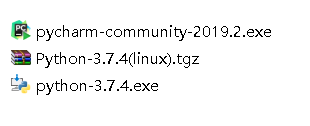
点击python-3.7.4.exe - 点击Install now 安装即可,下面有个Add …的选项框勾上!(我已经安装了没法截图)
安装完以后打开 命令行,输入python 回车会出现版本,代表安装成功。

然后安装pycharm-community 图形化软件即可
安装成功后打开界面
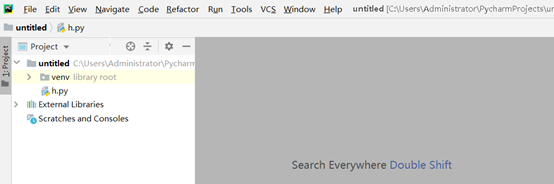
linux
- 说明
linux自带有python的,所以登陆一台linux输入python有结果很正常,如图

对了,退出python模式是 : exit()
先在官网下载安装包,然后上传到linux服务器

或者 linux服务器上:wget 下载路径
- 开始安装:
# 安装其它依赖包,(注:不要缺少,否则有可能安装(make install)python出错,python3.7.0以下的版本可不装 libffi-devel )
yum -y install zlib-devel bzip2-devel openssl-devel ncurses-devel sqlite-devel readline-devel tk-devel gdbm-devel db4-devel libpcap-devel xz-devel libffi-devel
# 创建Python的安装目录
mkdir python
#把安装包移到python目录
mv Python-3.7.4\(linux\).tgz python/
# 解压缩
tar zxf Python-3.7.4\(linux\).tgz
cd Pyton3.7.4
# 配置 (如果报错,看后面报错解决方法)
./configure
# 编译
make
# 安装
make install
查看版本:pyton -V , pip3 --version
输入 python3 看是否进入安装的版本,是则成功(如果使用的不是你安装的版本,解决方法见下面 版本不符解决方法)

测试是否正常

./configure配置报错解决方法
#报错信息
[root@control Python-3.7.4]$sh configure
checking build system type... x86_64-pc-linux-gnu
checking host system type... x86_64-pc-linux-gnu
checking for python3.7... no
checking for python3... no
checking for python... python
checking for --enable-universalsdk... no
checking for --with-universal-archs... no
checking MACHDEP... checking for --without-gcc... no
checking for --with-icc... no
checking for gcc... no
checking for cc... no
checking for cl.exe... no
configure: error: in `/root/python/Python-3.7.4':
configure: error: no acceptable C compiler found in $PATH
See `config.log' for more details
解决方法:
缺少gcc组建:yum -y install gcc 即可

- 版本不符解决方法
版本不符是啥意思呢! 比如你安装的是3.75,但你之前是3.50,而你安装完3.75以后,你默认使用的其实是 3.5版本,而非你新安装的3.75,所以就有了下面的操作,更改环境变量,替换掉之前的3.5。
当然 如果你安装的时候./configure这一步不指定安装路径,一般是不会出现上诉那种情况的,但既然出现了,就得解决对吧!
这个有2个解决方法: - 方法1 (指定路径安装)
如果没有指定路径 出现了上诉那种情况,重新安装,
./configure这一步指定路径,语法为:./configure prefix=路径,剩下的步骤均一样。
安装完以后
cd /root/python/bin# 这的/root/python是安装路径
./python3
# 将python路径添加到PATH变量中
vi ~/.bashrc
#在最后添加
export PATH=/root/python/bin:$PATH
#立即生效
source ~/.bashrc
- 方法2 (默认路径安装)
查看已有python:ll /usr/bin/python*
比如我现在上面就有3个python版本
[root@control python]$ll /usr/bin/python*
lrwxrwxrwx. 1 root root 7 11月 13 18:24 /usr/bin/python -> python2
lrwxrwxrwx. 1 root root 9 11月 13 18:24 /usr/bin/python2 -> python2.7
-rwxr-xr-x. 1 root root 7136 11月 6 2016 /usr/bin/python2.7
lrwxrwxrwx. 1 root root 32 3月 25 18:12 /usr/bin/python3 -> /usr/local/python3/bin/python3.7

细心看的话,可以看到这儿看到的只是软连接,最后的才是实际路径,所以解决方法就是,把默认的python替换为新的,步骤如下
更名(备份)或删除,我用的更名:mv python python20200226 # 我在/usr/bin目录

创建新软连接:ln -s /usr/local/bin/python3 python
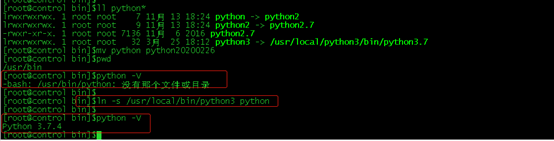
改这个的意义在于:如果没改的话 直接python 进的就是默认版本2的python交互界面,要进新安装的就得:python3 ,但改了以后 直接python就进入的是新版本了 ,其实不改也不影响使用,但有了新欢谁还留旧的呢 /吃瓜!

全部代码如下:
[root@control ~]$python --version
Python 2.7.5
[root@control bin]$ll python*
lrwxrwxrwx. 1 root root 7 11月 13 18:24 python -> python2
lrwxrwxrwx. 1 root root 9 11月 13 18:24 python2 -> python2.7
-rwxr-xr-x. 1 root root 7136 11月 6 2016 python2.7
lrwxrwxrwx. 1 root root 32 3月 25 18:12 python3 -> /usr/local/python3/bin/python3.7
[root@control python]$cd /usr/bin/
[root@control bin]$mv python python20200226
[root@control bin]$pwd
/usr/bin
[root@control bin]$python -V
-bash: /usr/bin/python: 没有那个文件或目录
[root@control bin]$
[root@control bin]$ln -s /usr/local/bin/python3 python
[root@control bin]$
[root@control bin]$python -V
Python 3.7.4
[root@control bin]$
pycharm 使用异常
在代码界面,输代码没用,回车不能正常使用。
把这个关了即可


